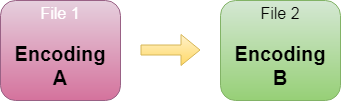Coldfusion 隱蔽式下載

一般下載時,通常會使用 <a href="URL" /> 這種方式使用者下載,而 URL 大多的做法是指明檔案所在的位置例如 <a href="http://MySite.com/download/picture/myPicture.png">。 這種方式有幾個問題: 1、如果使用者取得此聯結位址後,可以單獨由此取得檔案或盜連,故被直接拿到的風險會很高,因為這個 URL 就是一個開放的位址。 2、由於直接指定檔案位置,很多時候檔案就會被瀏覽器直接開啟,而非下載存檔,對於大部分使用者來說,這是一個貼心的模式,但是對於很多需要下載的商業用途場合就很麻煩,使用者還必須在聯結上按『右鍵』選擇『另存檔案』的方式,操作相當不便。 3、無法設定檢查使用者取得檔案的條件。 因此,透過隱蔽式下載就是一種很好的方法。 程式碼: < cfsetting enablecfoutputonly = "yes" > <!--- 避免下載檔案遇到中文檔名無法正常下載問題而使用的功能,也可以避免使用者知道實際檔案儲存位置 ---> <!--- Arguments : file = 指定檔案名稱 ---> < cftry > <!--- 判斷使用者來源聯結是否來自本伺服器 或是直接下載,當直接下載時 REFERER 會是 空值---> < cfif findnocase (CGI.SERVER_NAME,CGI.HTTP_REFERER) LTE 0 > < cfthrow type = "RefererError" message = "#CGI.HTTP_REFERER#:不允許存取" > </ cfif > <!--- 判斷參數是否存在 ---> < cfif not isdefined ( "file" )> < cfthrow type = "Arguments" message = "